win10按截图快捷键无法使用的处理方法 为什么win10按截图快捷键无法使用
更新时间:2023-03-16 17:26:36作者:jiang
屏幕截图快捷键是常用到的功能,上网过程中看到重要内容会截图保存,近期也有用户反馈win10系统按截图快捷键无法使用,尝试好几种方法都解决不了,截图快捷键失效给工作带来不便,这该怎么办?用户参考步骤进行操作。
1、开始菜单打开“设置”。
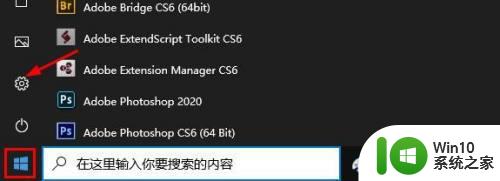
2、在设置窗口点击“轻松使用”。
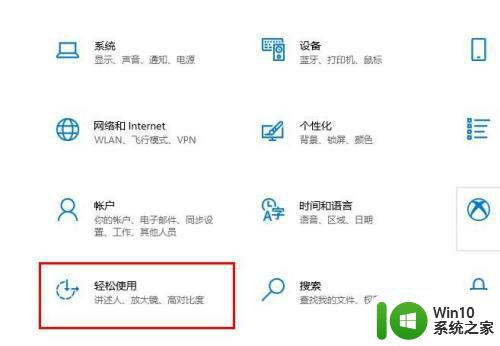
3、左侧窗口选择“键盘”右侧窗口打开“屏幕截图快捷方式”下的按钮。然后重启计算机生效。
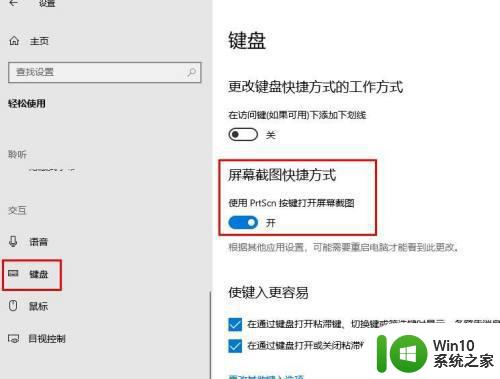
截图是日常工作和生活中经常会使用的,要是碰到win10电脑按截图快捷键无法使用,可以参考上文步骤解决。
win10按截图快捷键无法使用的处理方法 为什么win10按截图快捷键无法使用相关教程
- win10截图快捷键的使用方法 win10截图快捷键是哪个
- win10笔记本截图快捷键没反应的处理方法 win10笔记本截图快捷键无法使用如何解决
- win10截图win+ win10如何使用快速截图快捷键win shift s截图
- win10全屏截图的方法 win10怎么使用全屏截图快捷键
- win10截图快捷键没反应修复方法 win10截图快捷键无效怎么办
- win10截图快捷键失效如何处理 win10截屏快捷键无效怎么办
- window10截屏快捷键无法使用的原因及解决方法 如何在window10中修复无法使用的截屏快捷键问题
- prtsc键为什么不能一键截图 win10按PrtScn按键无法截图怎么解决
- win10快捷键无法使用处理方法 win10快捷键用不了怎么办
- win10录屏截图快捷键是哪个 win10屏幕录制快捷键怎么使用
- win10桌面截屏快捷键 Win10截图的键盘快捷键是什么
- win10截图快捷键怎么设置 win10截图快捷键修改方法
- 蜘蛛侠:暗影之网win10无法运行解决方法 蜘蛛侠暗影之网win10闪退解决方法
- win10玩只狼:影逝二度游戏卡顿什么原因 win10玩只狼:影逝二度游戏卡顿的处理方法 win10只狼影逝二度游戏卡顿解决方法
- 《极品飞车13:变速》win10无法启动解决方法 极品飞车13变速win10闪退解决方法
- win10桌面图标设置没有权限访问如何处理 Win10桌面图标权限访问被拒绝怎么办
win10系统教程推荐
- 1 蜘蛛侠:暗影之网win10无法运行解决方法 蜘蛛侠暗影之网win10闪退解决方法
- 2 win10桌面图标设置没有权限访问如何处理 Win10桌面图标权限访问被拒绝怎么办
- 3 win10关闭个人信息收集的最佳方法 如何在win10中关闭个人信息收集
- 4 英雄联盟win10无法初始化图像设备怎么办 英雄联盟win10启动黑屏怎么解决
- 5 win10需要来自system权限才能删除解决方法 Win10删除文件需要管理员权限解决方法
- 6 win10电脑查看激活密码的快捷方法 win10电脑激活密码查看方法
- 7 win10平板模式怎么切换电脑模式快捷键 win10平板模式如何切换至电脑模式
- 8 win10 usb无法识别鼠标无法操作如何修复 Win10 USB接口无法识别鼠标怎么办
- 9 笔记本电脑win10更新后开机黑屏很久才有画面如何修复 win10更新后笔记本电脑开机黑屏怎么办
- 10 电脑w10设备管理器里没有蓝牙怎么办 电脑w10蓝牙设备管理器找不到
win10系统推荐
- 1 电脑公司ghost win10 64位专业免激活版v2023.12
- 2 番茄家园ghost win10 32位旗舰破解版v2023.12
- 3 索尼笔记本ghost win10 64位原版正式版v2023.12
- 4 系统之家ghost win10 64位u盘家庭版v2023.12
- 5 电脑公司ghost win10 64位官方破解版v2023.12
- 6 系统之家windows10 64位原版安装版v2023.12
- 7 深度技术ghost win10 64位极速稳定版v2023.12
- 8 雨林木风ghost win10 64位专业旗舰版v2023.12
- 9 电脑公司ghost win10 32位正式装机版v2023.12
- 10 系统之家ghost win10 64位专业版原版下载v2023.12